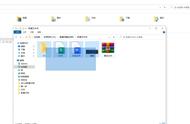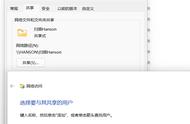日常工作中,我们经常需要传送文件,包括PPT文档、PDF文档、视频、音频文件等等。
当文件的体积太大,就会导致传送速度变慢、电脑卡顿,或是出现文件传送失败等情况。
那有没有将文件快速压缩的方法呢?今天小编就给大家带来一款非常好用的压缩神器,赶紧一起来看看吧!
迅捷图片压缩
这是一款专业的图片压缩软件,支持压缩多种类型的文件;
可以轻松处理PDF压缩、照片压缩、视频压缩、音频压缩等等,是一款简单实用的压缩软件!
界面简洁、操作简单易上手,非常适合工作中使用哦!
打开软件,进入首页就能看到软件支持的压缩功能:图片压缩、视频压缩、音频压缩、PDF、Word、PPT压缩功能,
选择适合自己的即可;

【图片压缩】功能操作步骤:
点击选择首页的图片压缩功能后,点击上传需要压缩的图片文件,支持上传JPG、PNG、GIF、JPEG格式;

可添加多张图片文件,图片文件上传后可以看到原文件分辨率,在下方设置压缩模式、输出格式、是否高效压缩等等,最后点击【开始压缩】按钮;

等待几秒即可得到压缩后的图片文件,点击文件夹图标就能查看了~非常方便!

【视频压缩】
在首页选择功能后,点击上传需要压缩的视频文件;视频上传后,在下方设置压缩模式、输出格式,高级压缩设置视频参数、音频参数;

最后设置导出文件夹后点击【开始压缩】按钮,就可以快速压缩视分辨率,减少视频体积了!
【PDF压缩】
选择压缩功能后,上传需要压缩的PDF文档,在下方设置保存路径、压缩模式(缩小优先、普通压缩、清晰优先),根据需要设置;

随后点击右下角【开始压缩】按钮,即可一键压缩PDF文件,且保证文件质量无损~
以上就是今天的全部内容分享啦!上文中分享的这款工具非常好用,支持多种压缩功能,满足用户的多种需求!
有需要的小伙伴,不妨去试试~
,